Table of contents
本教程包含如何将网络连接设置为计量的说明,以便在Windows 10中限制更新。 正如你可能知道的那样,在Windows 10中,所有更新都是在可用时自动下载和安装的,与以前的Windows版本不同,Windows 10不给用户禁用自动更新的选项。

事实上,一旦Windows 10电脑连接到互联网,更新程序就会在后台自动启动,并直接下载和安装所有可用的更新,完全不通知用户。 但这项服务可能是一个严重的问题,特别是如果你的电脑通过Wi-Fi或3G/4G连接到互联网。
为了绕过这个问题,微软(感谢)为用户提供了将以太网、Wi-Fi或3G/4G连接设置为计量的选项,以防止自动更新下载并节省这些连接的带宽。
在这篇文章中,我将向你展示如何通过利用上述选项,将你的计算机上的所有网络连接设置为计量的,以便禁用大多数更新的自动下载。 *
注意事项。
1.请记住,将所有的网络连接设置为计费后,会发生以下情况。
- Windows Update不会自动下载大多数更新,但会继续只下载最关键的更新。 从Windows Store下载的应用程序更新可能会停止。 开始屏幕瓷砖可能停止更新。 离线文件可能不会自动同步。
2.如果你想永久禁用所有的Windows更新,请按照本文的指示:如何永久关闭Windows 10更新。
如何在Windows 10中把所有的网络连接设置为计量的。
方法1.在Windows中把Wi-Fi、以太网、3G/4G连接设置为计量的。方法2.在注册表中把所有网络连接设置为计量的。
方法1.如何在Windows 10中把以太网、无线和3G/4G连接设置为计量的。
1. 来自 开始  菜单,选择 设置
菜单,选择 设置  然后打开 网络和互联网 .
然后打开 网络和互联网 .
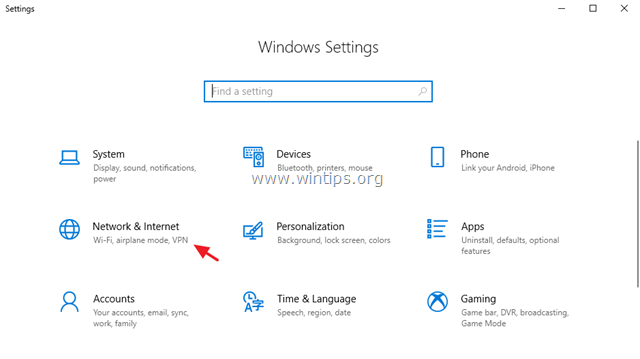
2. 选择 无线网络 (或3G/4G)连接,然后点击 管理已知的网络。
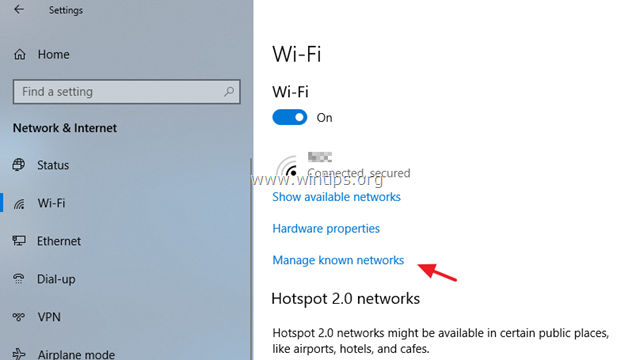
3. 突出显示你所连接的无线连接,并点击 财产 .
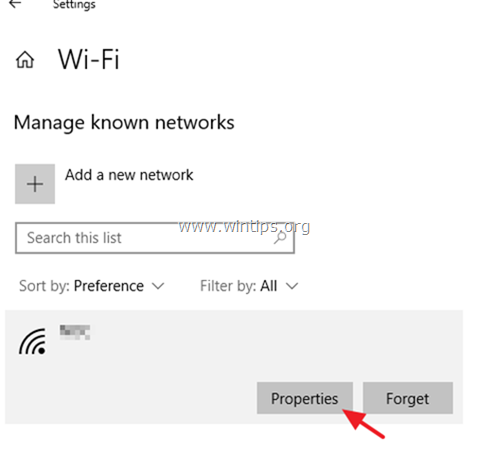
4. 拖动 设置为计量连接 转为 ON。
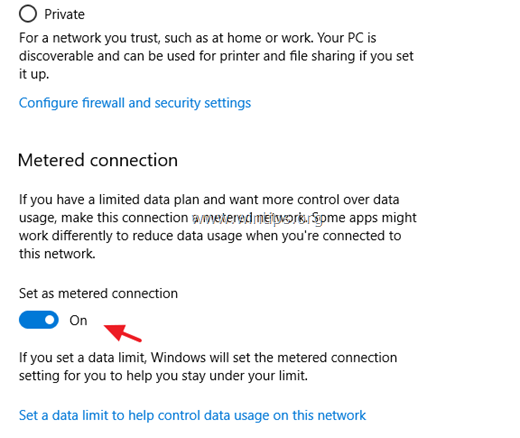
5. 重复同样的步骤来设置 以太网 计量连接或3G/4G连接。
注:对于以太网连接,选择''。 以太网'。 从左边开始,然后点击' 已连接 '在右窗格查看计量连接选项。
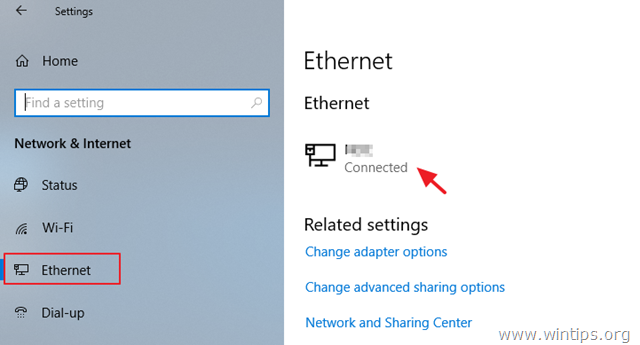
方法2.使用注册表将所有网络连接设置为计量的。 (Windows 10, 8/8.1)
如果你想通过修改注册表将所有可用的连接设置为计量连接,那么请按照以下步骤进行。
1. 同时按 窗户  + R 键来打开运行命令框。
+ R 键来打开运行命令框。
2. 类型 注册 并按 进入 .
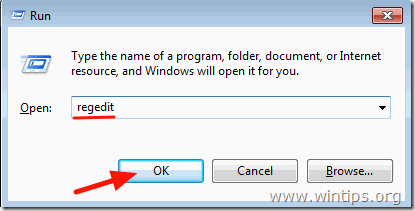
3. 在左边的窗格,导航到这个键: *
- HKEY_LOCAL_MACHINE\SOFTWARE\Microsoft\Windows NT\CurrentVersion\NetworkList\DefaultMediaCost
4. 正如你所看到的,在列出所有可用网络连接的右窗格中,3G和4G连接的默认DWORD值是 "2"。 值 "2 "意味着该连接是计量的。
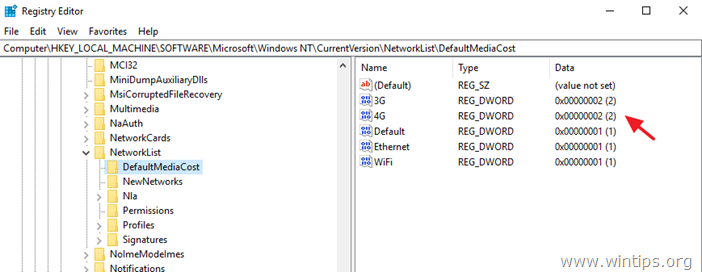
5.重要。 在继续修改Windows注册表之前,首先对 "DefaultMediaCost "注册表键的当前设置进行备份。 要做到这一点。
1.在 "DefaultMediaCost "键上点击右键并选择 出口 .
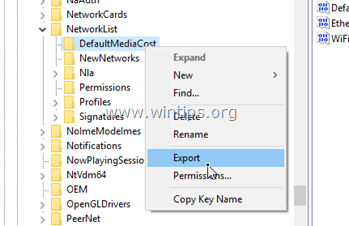 :
:
2.将导出的注册表文件保存在你的桌面上。
注意:如果出了问题,或者你想恢复默认的注册表键设置,只需双击导出的注册表文件,将其内容合并到注册表。
6. 右键点击在 默认媒体费用 注册表键,并选择 权限...
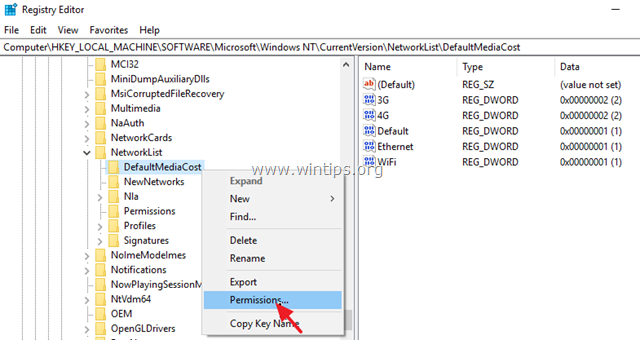
7. 在 "权限 "窗口,点击 高级 .
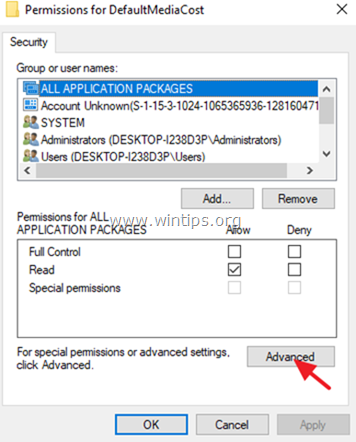
8. 点击 变化 业主。
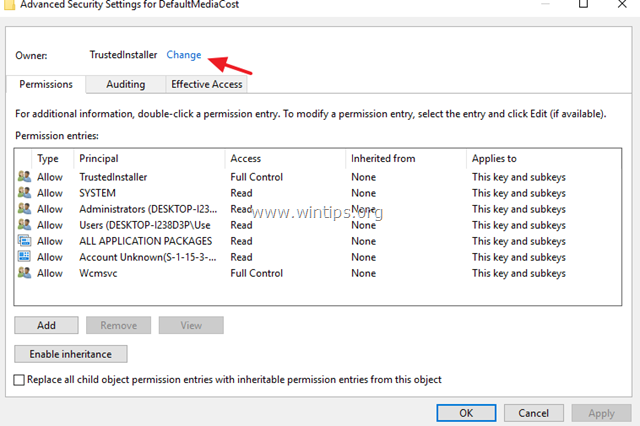
9. 类型 管理员 并按 OK . *
注意:如果你想只给你的用户账户以完全的权限,那么请在方框中输入你的账户名称。
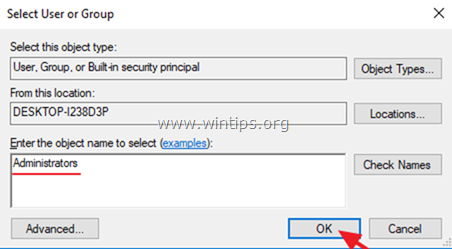
10.检查 的 替换子容器和对象上的所有者 复选框,并点击 申请 .
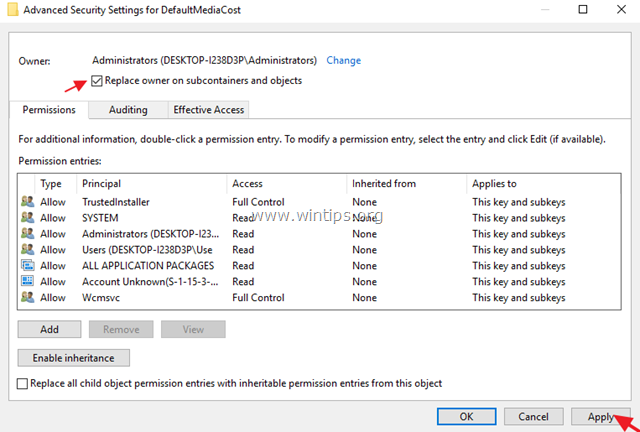
11. 然后双击来打开 管理员 入。
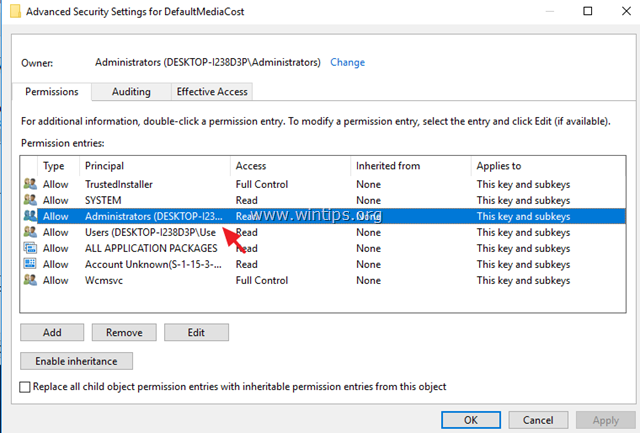
12. 检查 完全控制 复选框,并按 OK 三(3)次,就能返回注册地。
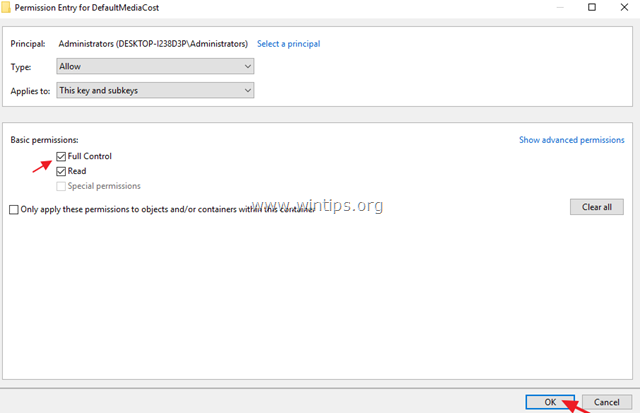
13. 现在在 "DefaultMediaCost "的右窗格中,双击 以太网 并将其值数据从1改为 2 . *
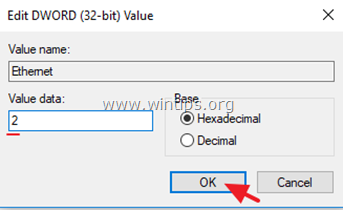
14. 重复同一步骤,将数值数据从1改为 2 到所有的注册表键(3G、4G、默认和WiFI)。
15. 在改变价值数据后,对所有的键,你应该看到一个类似的屏幕。
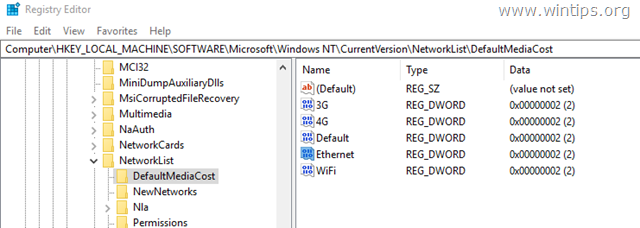
15. 关闭注册表编辑器并 重新启动 你的电脑。
注意:如果你改变了决定,希望Windows自动下载和安装更新,只需将数值改回为 1, 或者直接双击桌面上导出的注册表(.reg)文件,将其内容合并到注册表。
就是这样!让我知道本指南是否对你有帮助,请留下你的经验评论。 请喜欢并分享本指南以帮助他人。

Andy Davis
A system administrator s blog about Windows





